一般的なRun CMDコマンドの概要

Windows で手動で直接アクセス操作を実行する代わりに、利用可能な CMD コマンドに置き換えてアクセスを高速化できます。
NoxPlayerとコンピューターの間でデータをコピーすることは、コンピューターユーザー、特にこのAndroidエミュレーターの使用に慣れているユーザーにとって見慣れたものです。ただし、コンピューターデータとNoxPlayerのコピーと交換は、NoxPlayerからPCへのデータの移動とは完全に異なります。
具体的には、コンピューターからAndroidエミュレーターにデータをコピーして貼り付けたり、その逆を行ったりする場合など、最初の方法をおおまかに理解できる場合。次に、2番目の方法では、NoxPlayer上のすべてのデータを移動して取得し、コンピューター上の特定の場所に保存します。
Windows用NoxPlayerをダウンロードMAC用NoxPlayerをダウンロード
実行する前に、注意が必要です。転送するデータのサイズを正確に確認し、対応する空き容量を準備する必要があります。計算は簡単です。既存のエミュレーションバージョンの合計サイズを追加してから、約2〜3 GBを追加します。
下の図に示すように、ライターには現在それぞれの容量が5148MB-879MB-3976MBのNoxの3つのバージョンがあり、必要な空き容量は次のようになります。
5148 + 879 + 3976 +(2)= 12 GB
ただし、サイズはまだ奇数サイズなので、約1 GBを節約できます。それでもドライブリソースを保存できる場合は、この操作をスキップできます。
節約するスペースの量を決定したら、次のことを開始します。
ステップ1:マルチドライブを起動し、次に以下に示すように、インターフェースの右上隅にあるRelocate Emulator Dataのアイコンを左クリックします。
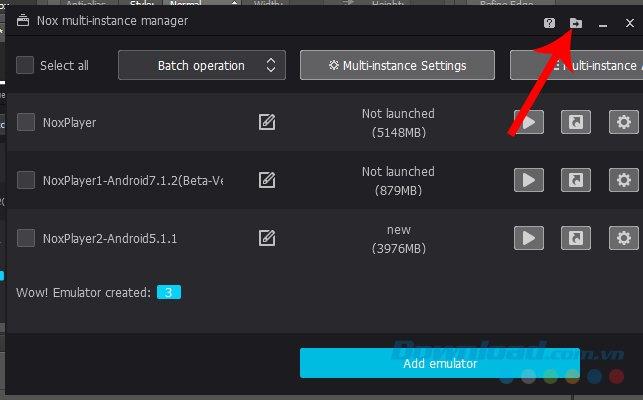
ステップ2:小さなウィンドウが表示されます。[ スタート ]を左クリックして、データ転送の設定を開始します。
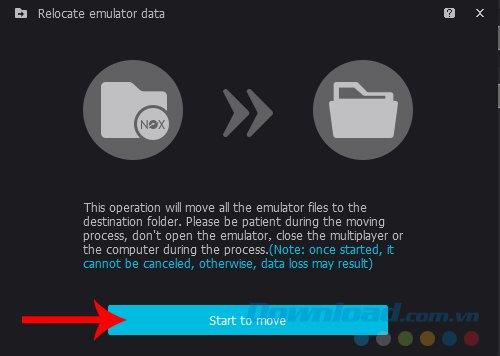
ステップ3:Windowsウィンドウが表示され、このデータを保存する適切な場所を見つけ、フォルダーを左クリックして[フォルダーの選択 ]を選択します。
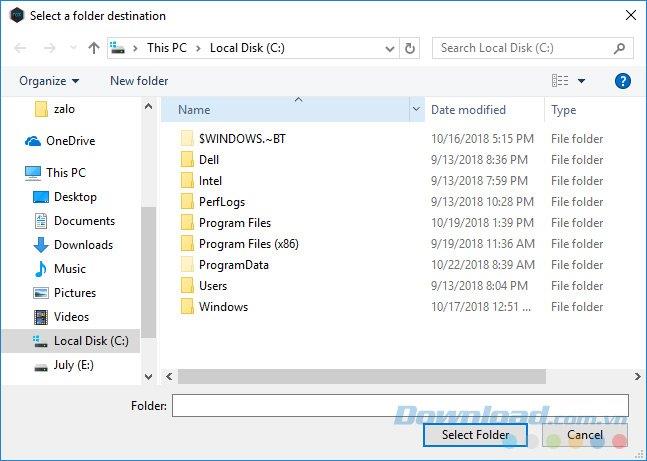
ステップ4:この時点で、データ転送プロセスが完了するまで待つ必要があります。使用しているデータによっては、これに長い時間がかかる場合があります。
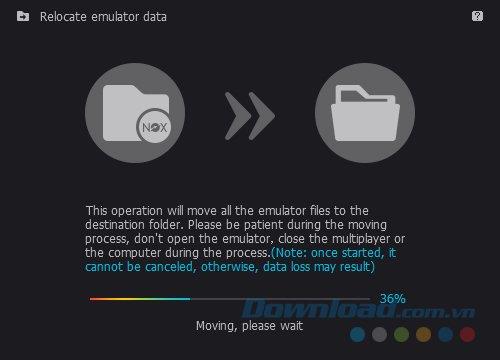
ステップ5:プロセスが完了すると、NoxPlayerは「転送完了」を通知します。[ OK]を選択して確認し、インストールウィンドウを閉じます。
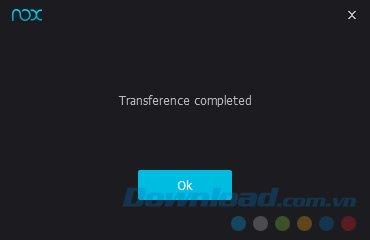
前に定義したディレクトリにアクセスして確認します。NOXという名前のデフォルトフォルダーがここにあります。これは、シミュレーターからのデータです。
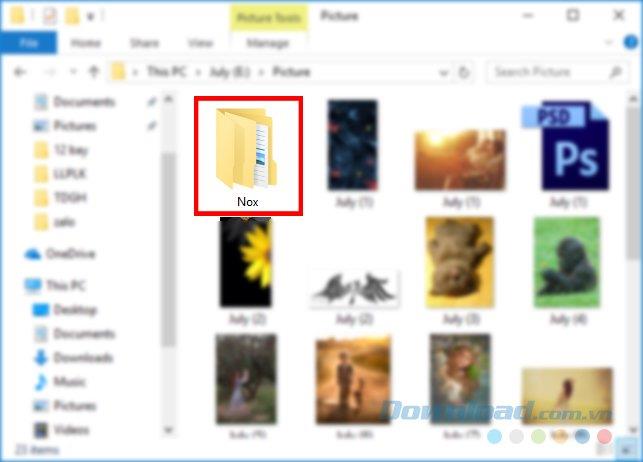
通知:
NoxPlayerからコンピューターにデータを移動するプロセスでは、次の主要な点に注意する必要があります。
Windows で手動で直接アクセス操作を実行する代わりに、利用可能な CMD コマンドに置き換えてアクセスを高速化できます。
一時ファイルの削除からソフトウェアの更新まで、コンピューターを新品同様にスムーズに動作させるためのシンプルで効果的な方法は数多くあります。
基本的に、仮想ハード ディスク (VHD) は、ハード ドライブの構造と「完全に」同一の構造を含むファイル形式です。
Windows 11 には、タスクバーに直接 [タスクの終了] ボタンを追加する機能があるため、応答しないアプリケーションを閉じるためにタスク マネージャーにアクセスする必要はありません。
毎日同じインターフェースを見つめることに飽きてしまったら、これらのツールがデスクトップエクスペリエンスを向上させます。
Windows 11はプライバシーに配慮が欠けるオペレーティングシステムとして知られており、多くのデフォルト設定がプライバシーの問題を引き起こす可能性があります。しかし、ご心配なく。この領域である程度コントロールを取り戻す方法があります。
Windows 10 の「フォト」が気に入らず、Windows 10 で Windows フォト ビューアーを使用して写真を表示したい場合は、このガイドに従って Windows フォト ビューアーを Windows 10 に導入し、写真をより速く表示できるようにします。
クローン作成プロセスでは、宛先ドライブから正確なコピーをコピーして、あるストレージ デバイスから別のストレージ デバイス (この場合はハード ドライブ) にデータを移動します。
Windows 11 の高速スタートアップはコンピューターの起動を高速化しますが、Windows コンピューターが完全にシャットダウンしない原因となることもあります。
コンピュータのドライブに関連するエラーにより、システムが正常に起動できなくなり、ファイルやアプリケーションへのアクセスが制限される可能性があります。
制限なく大きなファイルを共有および転送するためのプライベート クラウドを作成する場合は、Windows 10 コンピューターに FTP サーバー (ファイル転送プロトコル サーバー) を作成できます。
Windowsの新しいバージョンでは、システムドライブ(通常はC:\)にProgramDataというフォルダがあります。ただし、このフォルダは隠しフォルダなので、ファイルエクスプローラーでフォルダとファイルの表示を有効にした場合にのみ表示されます。
Microsoftの新しいChromiumベースのEdgeブラウザは、EPUB電子書籍ファイルのサポートを終了しました。Windows 10でEPUBファイルを表示するには、サードパーティ製のEPUBリーダーアプリが必要です。以下に、無料で使える優れたアプリをいくつかご紹介します。
Windows 11 ビルド 26120.4741 (Beta 24H2) およびビルド 26200.5710 (Dev 25H2) 以降では、ユーザーは Windows 搭載の AI モデルを使用しているサードパーティ アプリを確認できます。
Windows 10のサポート終了が近づいており、お使いのコンピューターがWindows 11を実行できない場合は、廃棄処分となります。しかし、簡単なハッキングで古いコンピューターでもWindows 11を実行できる便利なツールがあります。













